
古いパソコンが動かなくなった!!
古いパソコンは、OSの不具合や部品の劣化による起動トラブルが起こりやすいものですが、大切なデータが保存されていると焦ってしまいますよね
今回の記事では、起動しない古いパソコンのデータを救出できるのか?トラブル診断から救出方法までを紹介します
データ救出が可能か判断しよう
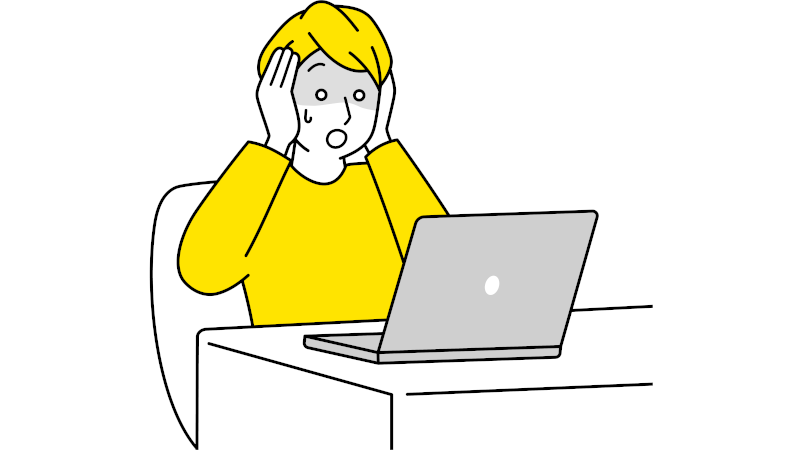
起動しないデータ救出の第一歩は、なぜパソコンが起動しないのか見極めることなので、まずは以下のステップで、トラブルの原因を診断しましょう
- 電源が入る ➡ STEP2へ
- 電源が入らない ➡ 直接HDDからデータ救出する
- HDD情報が表示される ➡ 直接HDDからデータ救出する
- HDD情報が表示されない ➡ 専門業者へデータ救出を依頼する
BIOSでHDD情報が表示されていれば、自力でデータを救出する可能性があります

直接HDDからデータ救出する
パソコンの電源が入って、BIOSでHDD情報が表示されるなら、データ不具合が原因でWindowsが起動しない可能性が高いです
その場合、Windows最小構成のセーフモードでなら起動する可能性があります
Windowsが起動できたら、外付けHDDやUSBメモリを接続し、必要なデータをコピーします
パソコンからHDDを取り外す
もしセーフモードでもWindowsが起動しないのであれば、HDDを取り外して直接データを救出する方法があります
まずはパソコンの蓋を開けて、HDDを慎重に取り外します
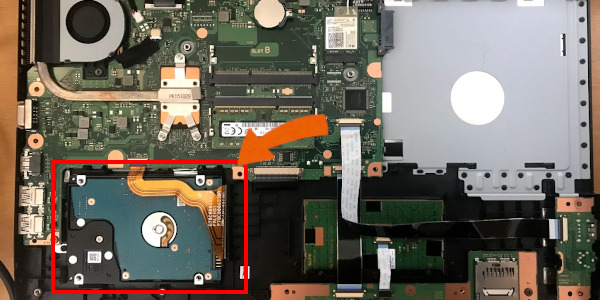
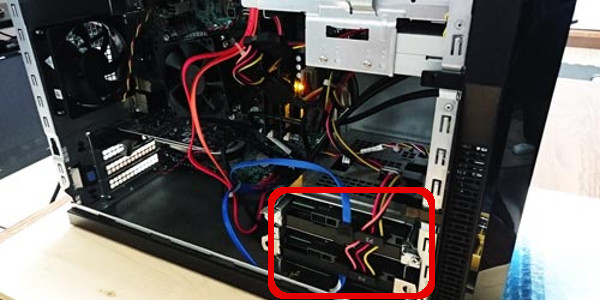
パソコンの蓋を開ける方法は、各メーカーごとに異なるため、ネットやメーカーサイトで確認をします
外付けケースを用意して接続する
取り外したHDDは “外付けケース” を使って、外部ストレージにすることで、Windowsデータに不具合があってもデータを救出することが可能です
今回は“サンワサプライ SATA – USB3.0変換ケーブル”を使いました
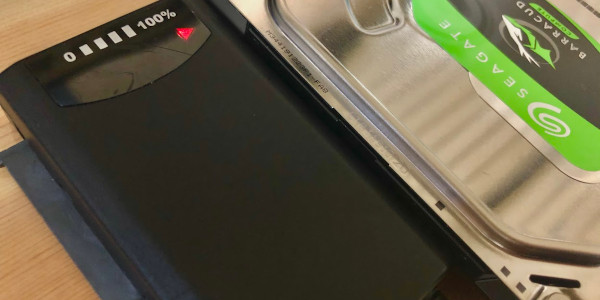
HDDが認識されると、通常の外付けストレージとしてデータを救出することが可能です
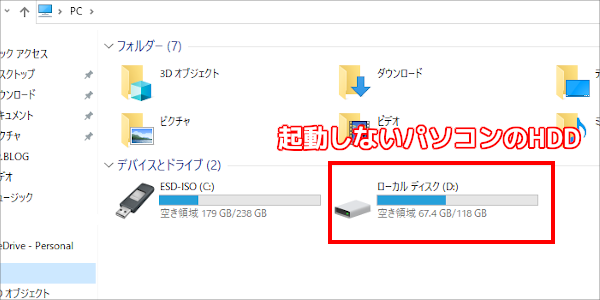
専門業者へデータ救出を依頼する
BIOSにHDD情報が表示されない、もしくはHDDから異音(カチカチ音)がする場合は、HDDが物理的に壊れている可能性があります
この場合、自力でデータを救出するのは難しいため、データ復旧専門業者に依頼するのがベストです
ただデータ復旧専門業者によるデータ救出は、高額な請求になる場合があるので、依頼前には必ず見積もりを取りましょう
古いパソコンからデータを取り出す

古いパソコンからデータ救出が出来たら、今度は同じトラブルを繰り返さないように、定期的なバックアップやパソコンのメンテナンスを怠らないようにしましょう
古いパソコンが起動しなくても、まずはトラブル診断をしてHDDが認識さえすれば自力でのデータ救出が可能です
このオッサンLABOのブログでは、古いパソコンのトラブル解決方などを紹介しています
今後ともオッサンLABOブログをよろしくお願いいたします!





